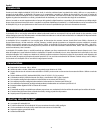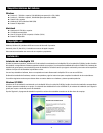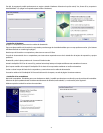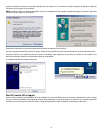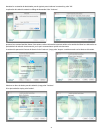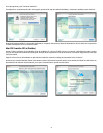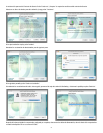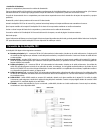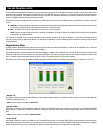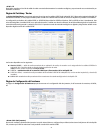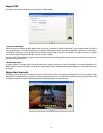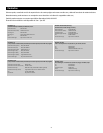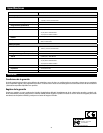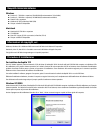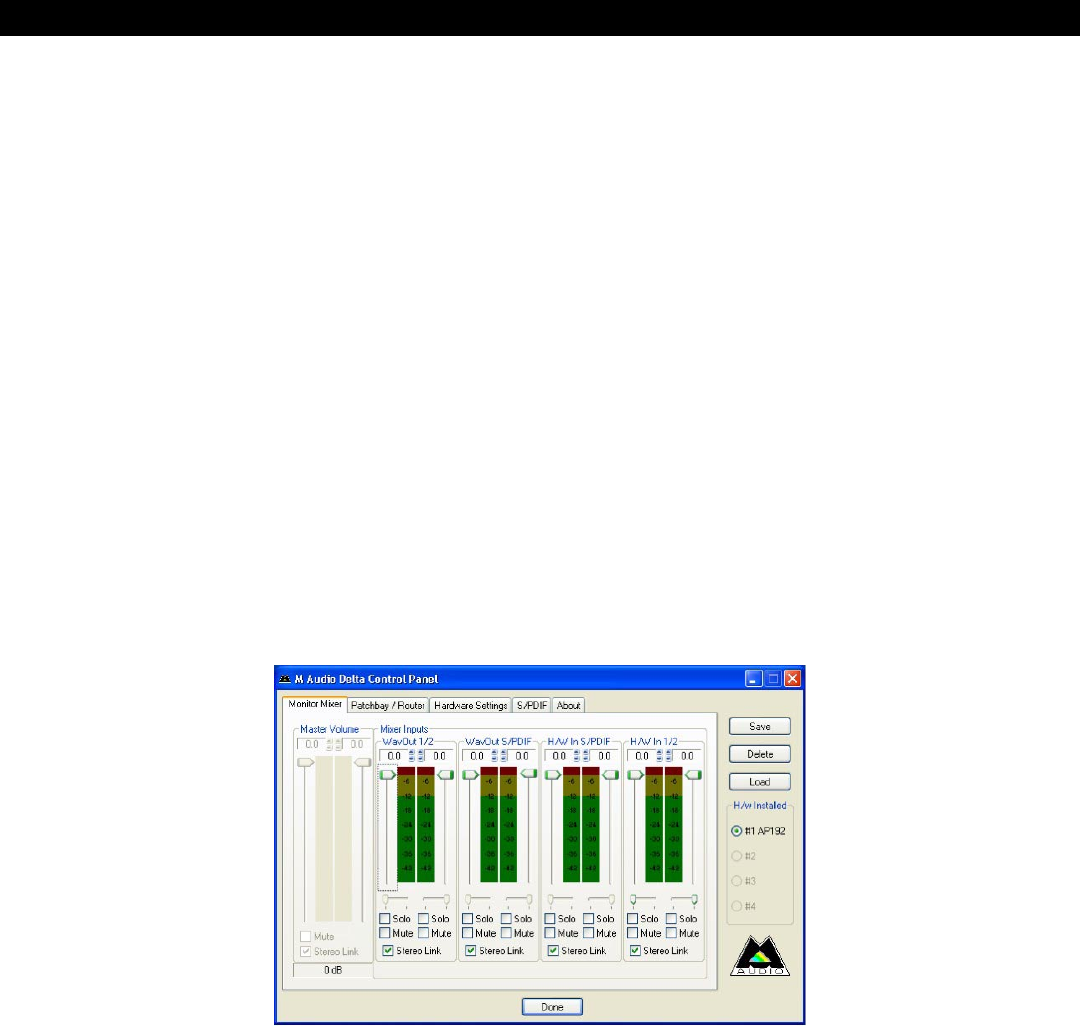
53
Uso del Panel de control
El controlador de la Audiophile 192 interactúa con su computadora y programa de audio digital de manera sencilla y potente. El panel de control
permite mezclar cualquier entrada de la Audiophile192 hacia las salidas de monitor y obtener una monitorización sin latencia de las fuentes de
audio que está grabando. Las salidas de monitor reciben sus señales de la salida del mezclador por software, mientras que la salida S/PDIF se
asigna en la página Patchbay/Routing del panel de control.
El Panel de control de la Audiophile 192 se instala en su sistema durante el proceso de instalación de los controladores. Para abrir el Panel de
control:
< Windows – En la barra de tareas aparecerá una pequeña “M” (el logotipo de M-Audio) generalmente ubicada en la parte inferior derecha
de su escritorio. Haga doble clic sobre este icono para abrir el Panel de control.
<
Mac – El Panel de control de la Audiophile 192 se encuentra en el menú Apple.
NOTA: También puede acceder al Panel de control de la Audiophile 192 desde la página de configuración de audio de los programas
compatibles con el estándar ASIO.
Las capturas de pantalla de las secciones siguientes están tomadas del panel de control de Windows. A pesar de que la apariencia del
panel de control en Mac es ligeramente distinto, sus funciones son idénticas. Cualquier diferencia funcional aparece descrita en las secciones
correspondientes.
Página Monitor Mixer
La página Monitor Mixer dispone de faders para controlar las fuentes de entrada al Mezclador por software de la Audiophile 192. La salida del
Mezclador es enviada hacia las salidas de monitor analógicas.
Las entradas derivan la fuente de audio de las entradas analógicas y digitales de la Audiophile 192, así como de la aplicación de audio que esté
utilizando. Cada fuente de entrada dispone de su propia casilla Mute y Solo. Además, puede vincular los dos canales activando la casilla “Stereo
Link”. Los faders únicamente pueden atenuar la señal, es decir, sólo pueden reducir el nivel de señal entrante.
Recuerde que el nivel de salida global de las Salidas principales resulta afectado por los faders de nivel S/W RET 1/2 (WavOut 1/2 en un PC).
• WavOut 1/2*
Estos faders controlan el nivel de salida del flujo de audio principal asignado desde su aplicación de audio, así como el nivel de salida global de
las Salidas analógicas físicas 1 y 2.
*Nota: en Mac, reciben el nombre de SW Out 1/2.
• WavOut S/PDIF*
Estos faders controlan el nivel de salida de la señal de audio de su aplicación de audio, de acuerdo con la asignación de la Salida digital S/PDIF
del Mezclador. (La asignación de salida se realiza en la aplicación de audio). Estos faders no tienen ningún efecto sobre el nivel de salida S/
PDIF.
*Nota: en Mac, reciben el nombre de SW Out S/PDIF.
• H/W in S/PDIF
Estos faders controlan el nivel de la salida de audio conectada directamente a la entrada digital S/PDIF, proporcionando una monitorización
por hardware sin latencia. Recuerde que no puede monitorizar al mismo tiempo las entradas y salidas S/PDIF. Realice la selección en la página
‘S/PDIF’ del panel de control. Una vez realizada, las opciones restantes aparecerán de color gris claro en el Mezclador.